Word、Excel、CAD分别怎么输入直径符号?
设·集合小编 发布时间:2023-03-31 14:04:28 174次最后更新:2024-03-08 12:01:59
在办公过程中很多人可能会根据工作的需求需要输入直径符号,但是却不知道直径符号应该怎么输入。Word、Excel、CAD都是日常常见的软件,今天就来说说Word、Excel、CAD分别怎么输入直径符号的。
工具/软件
硬件型号:微软Surface Laptop Go
系统版本:Windows7
所需软件:Word、Excel、CAD
方法/步骤
第1步
一、WORD里面输入直径符号

第2步
依次在WORD编辑页面点击:插入——符号,若是在常用符号里面有直径符号直接点击就行,如果没有,就点其他符号


第3步
进入其他符号选择页面,拖动滚动条,找到直径的符号,选择符号并点击插入


第4步
二、excel里加入直径符号

第5步
依次在excel编辑页面点击:插入——符号——其他符号


第6步
进入其他符号选择页面,拖动滚动条,找到直径的符号,选择符号并点击插入


第7步
三、CAD里加入直径符号

第8步
点击工具栏中的A符号插入文字或在菜单栏依次点击:绘图——文字——单行文字(注意:是插入单行文字,多行文字的话不显示特殊符号)
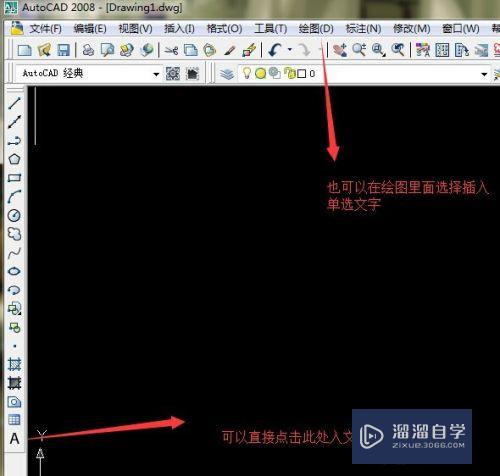
第9步
出现文本框编辑,在框内输入%%C,就直接出现直径的符号啦



- 上一篇:Word怎么插入CAD图?
- 下一篇:Word2007怎么裁剪CAD图?
相关文章
广告位


评论列表